1. Выберите в левом нижнем углу 1С модуль Sign.Me и перейдите в раздел «Исходящие документы»
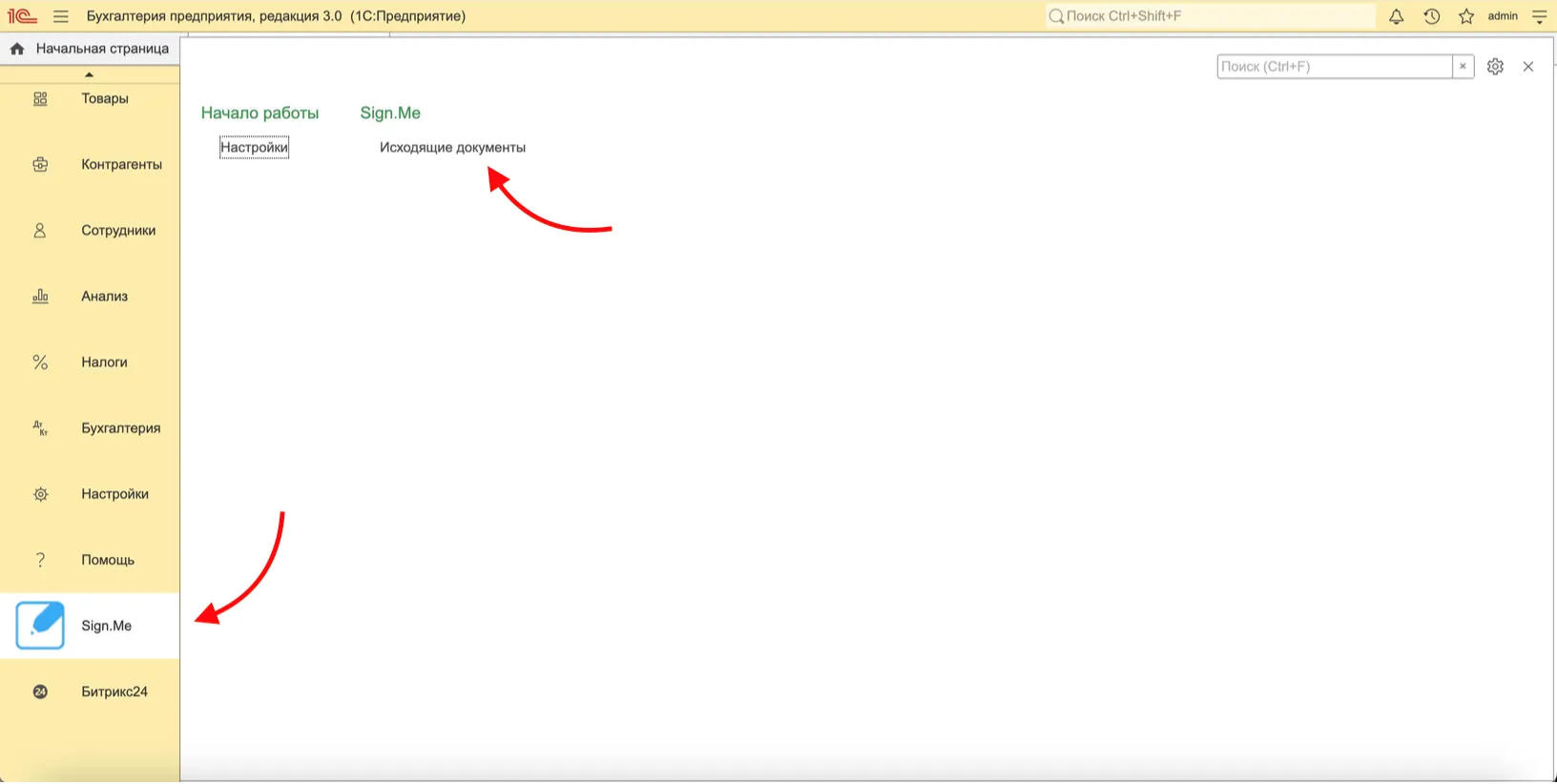
2. Если ваш администратор 1С не произвёл настройки модуля, у вас может отобразиться ошибка. При возникновении ошибки обратитесь к коллегам, которые занимаются настройками 1С
Инструкция по настройке модуля Sign.Me
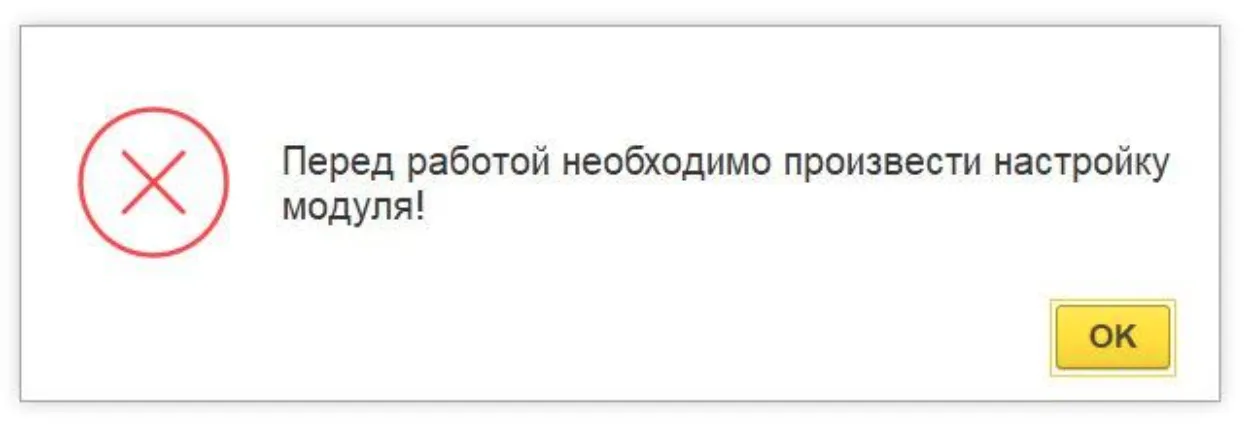
3. После настройки модуля вы можете продолжить работу в «Исходящих документах»
4. В левом меню находится список отправленных документов, распределённый по статусам. При выборе каждого статуса происходит обновление списка.
Если документ подписан, вам будут доступны кнопки скачивания артефактов подписания, в том числе файл электронной подписи sig.
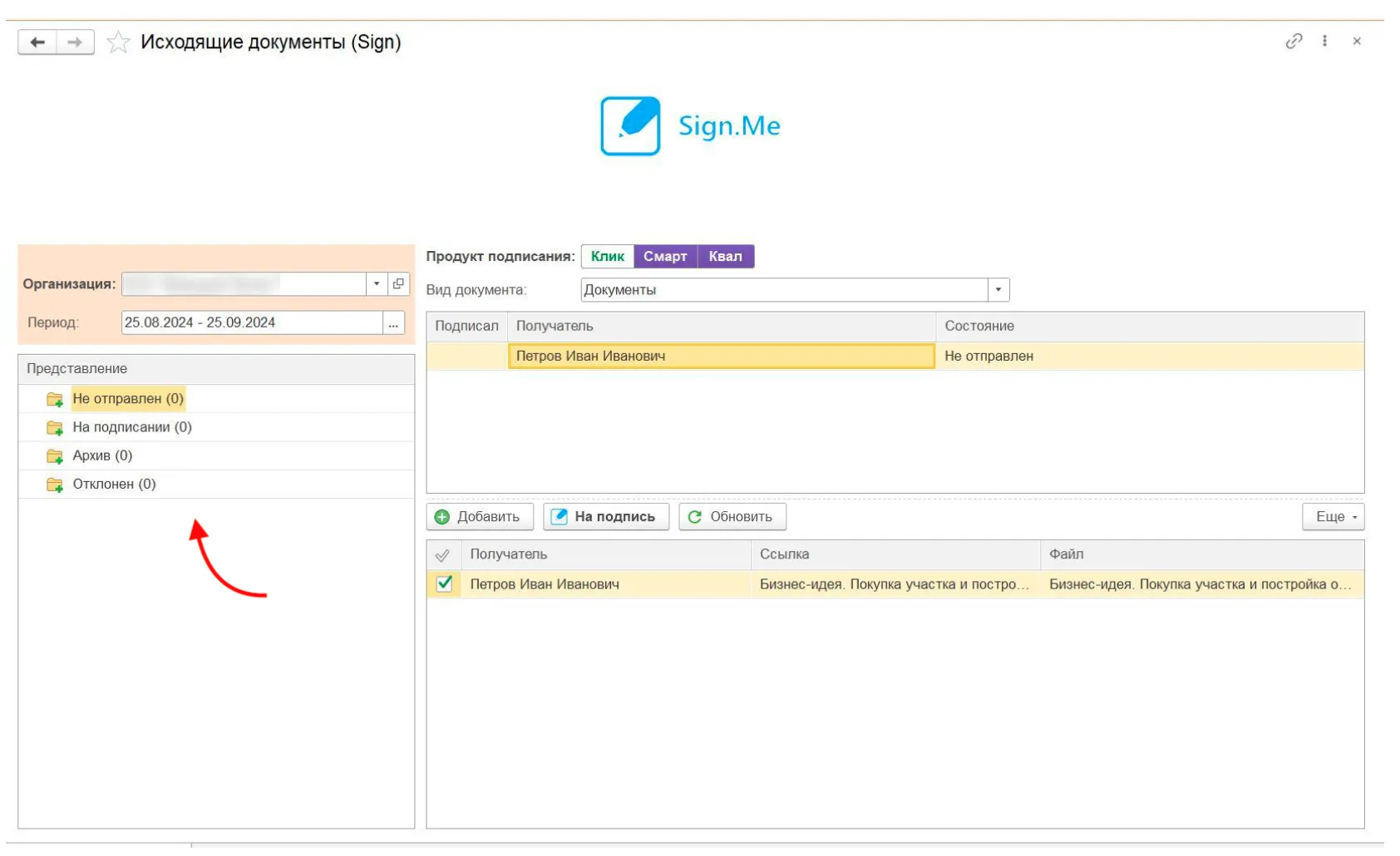
5. Укажите сервис, который вы будете использовать для подписания документа, и выберите сам документ
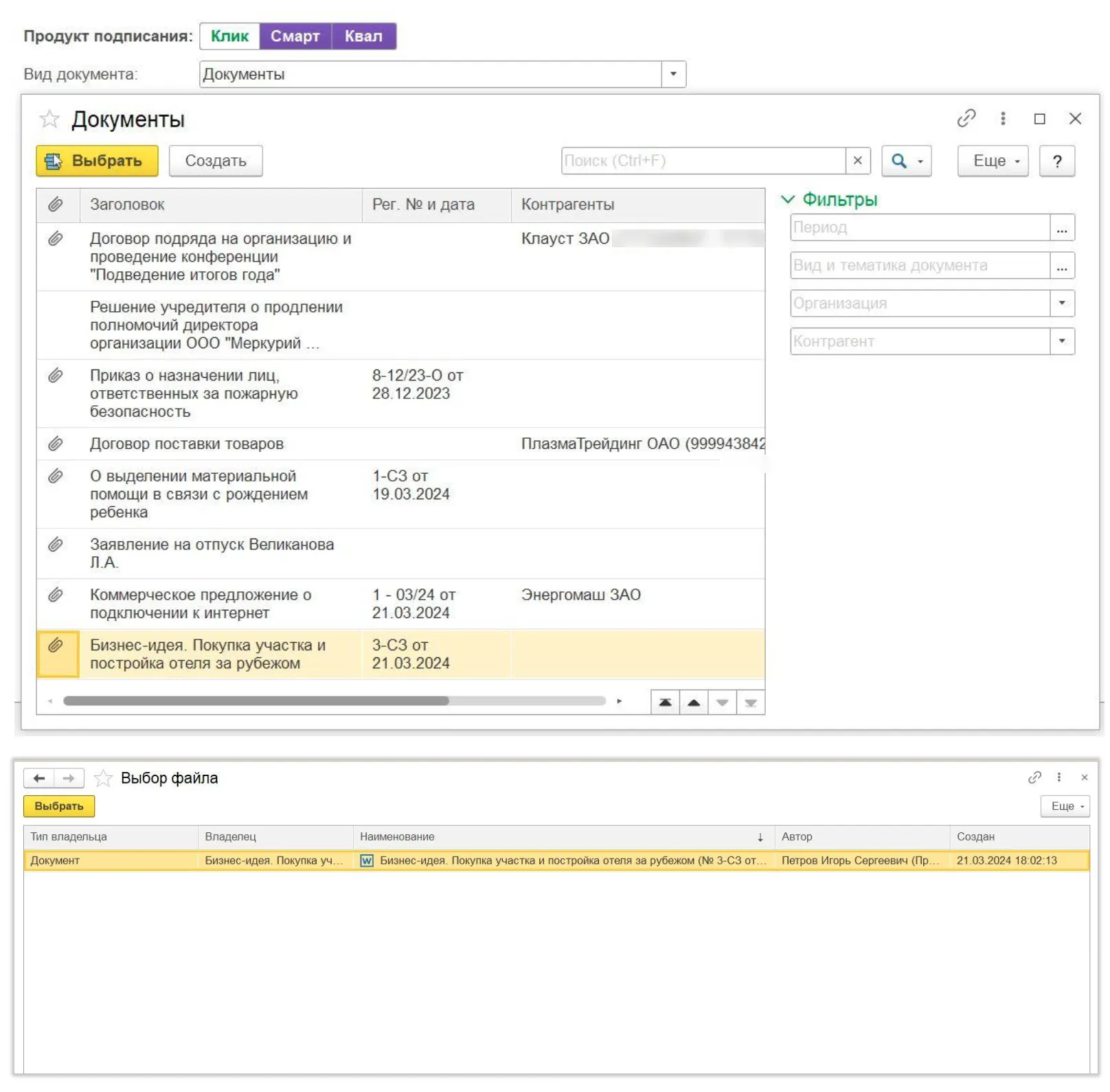
6. Для отправки документа выберите получателя и нажмите кнопку «Добавить»
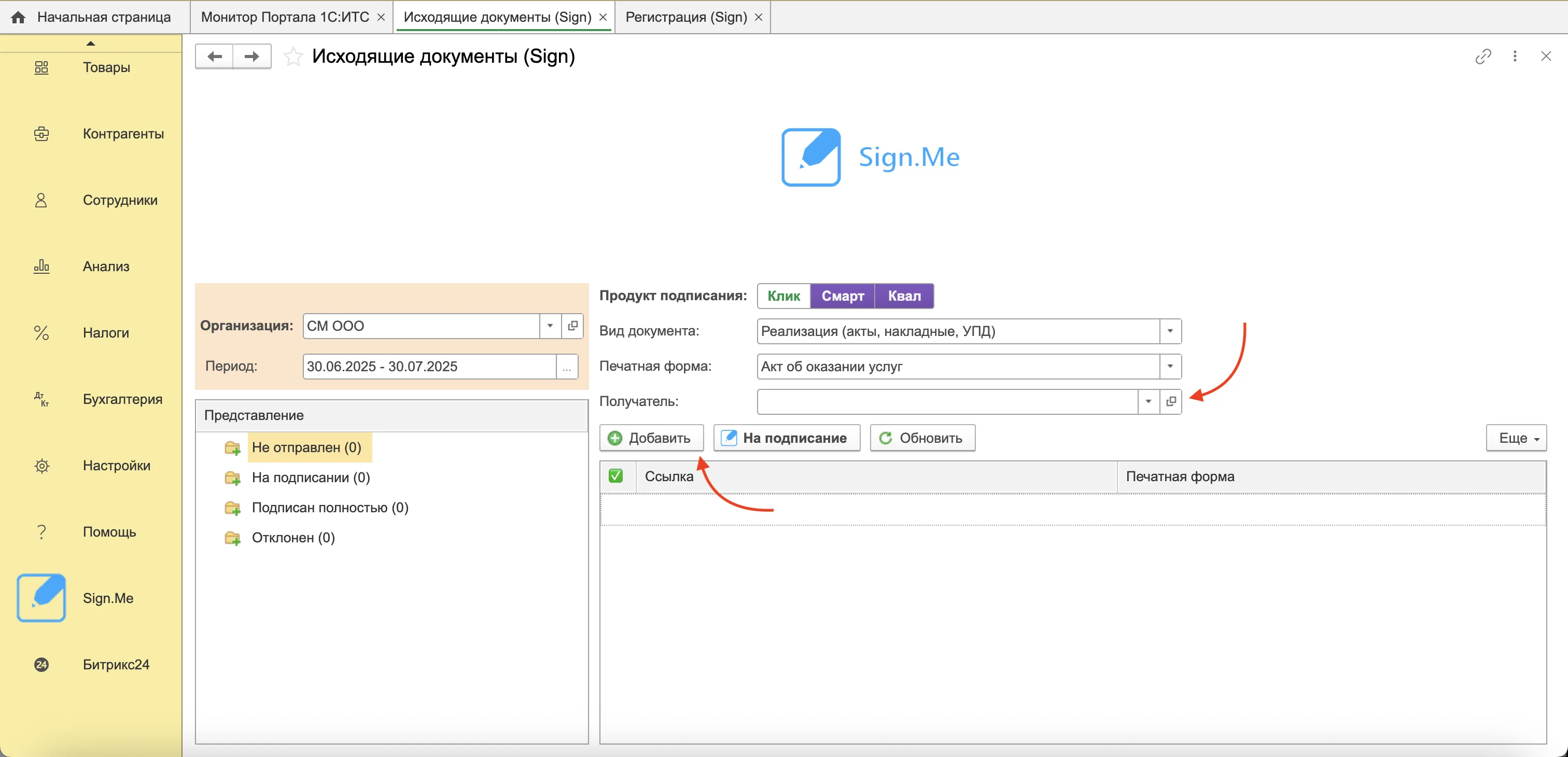
7. Заполнив данные, нажмите на кнопку «На подписание»
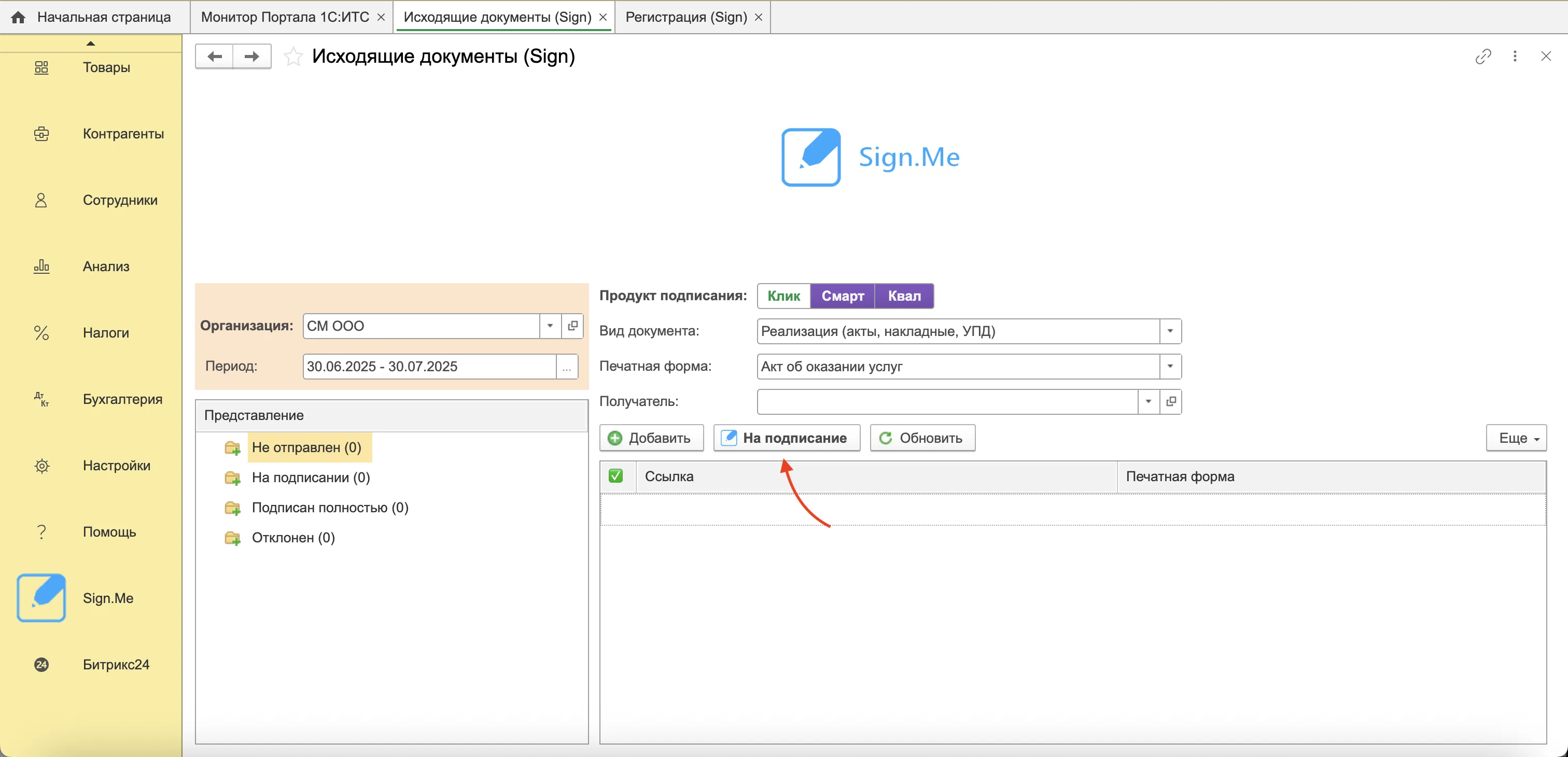
8. Если у адресата нет необходимого сервиса для подписания документов, на экране отобразится предупреждение
Важное уточнение:
- При выборе Сайн.Клика система предложит зарегистрировать пользователя, если у него ещё нет учётной записи в сервисе
- При выборе Сайн.Смарта или Сайн.Квала, когда у подписанта нет учётной записи, необходимо перейти на сайт https://sign.me/register и пройти регистрацию с последующим выпуском электронной подписи
- Для отправки документов у контактного лица должны быть заполнены два поля: телефон и email
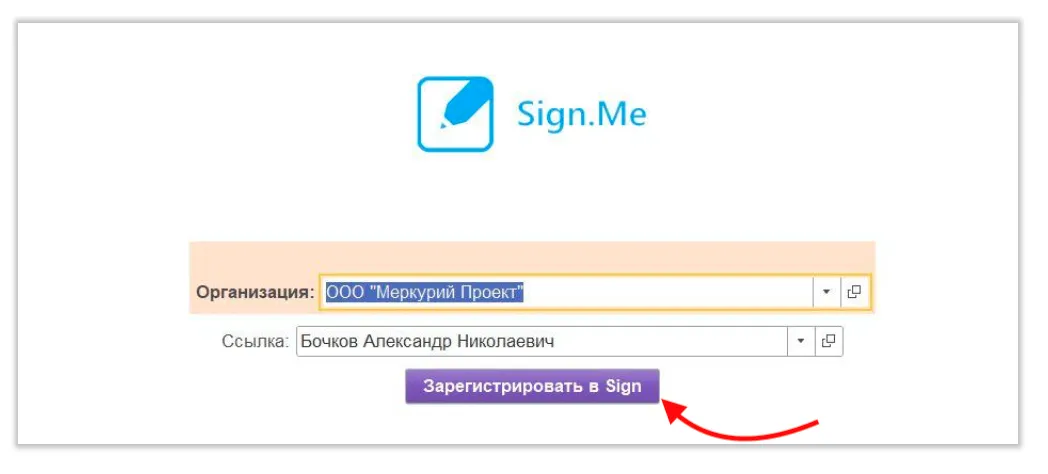
9. После нажатия на кнопку «На подпись» у вас откроется окно отправки документа. Появление кнопки «Продолжить выгрузку» означает, что документ отправлен получателю
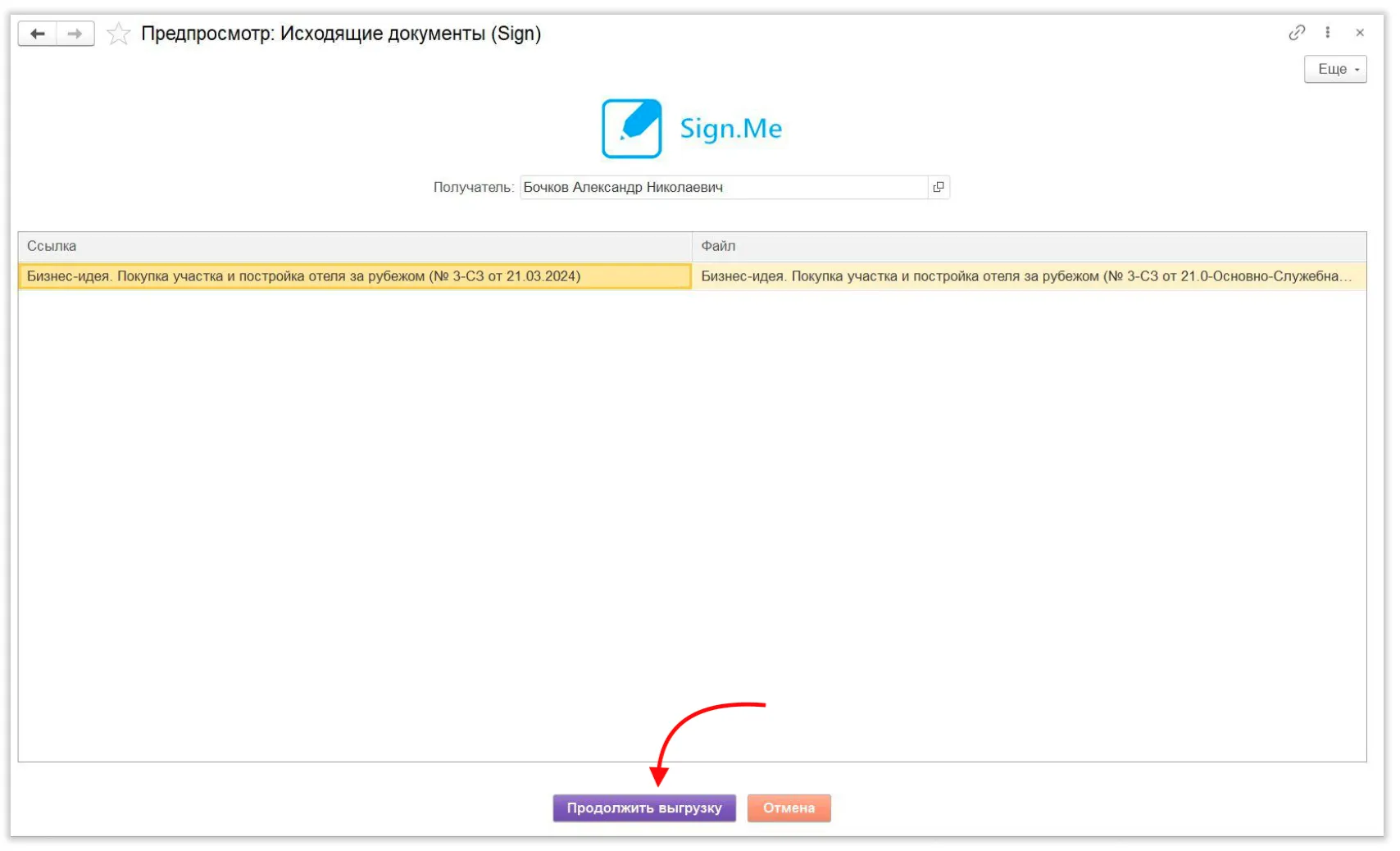
10. В результате подписания вы сможете скачать файл, выбрав необходимый подписанный документ
Нажмите кнопку «Скачать подписанный файл», после чего в отдельном окне вы сможете выбрать для скачивания:
- Файл и подписи - скачается исходный документ и подписи к нему
- Только подписи - скачается только файл электронной подписи
После выбора результата подписания вам откроется окно для выбора места сохранения документов
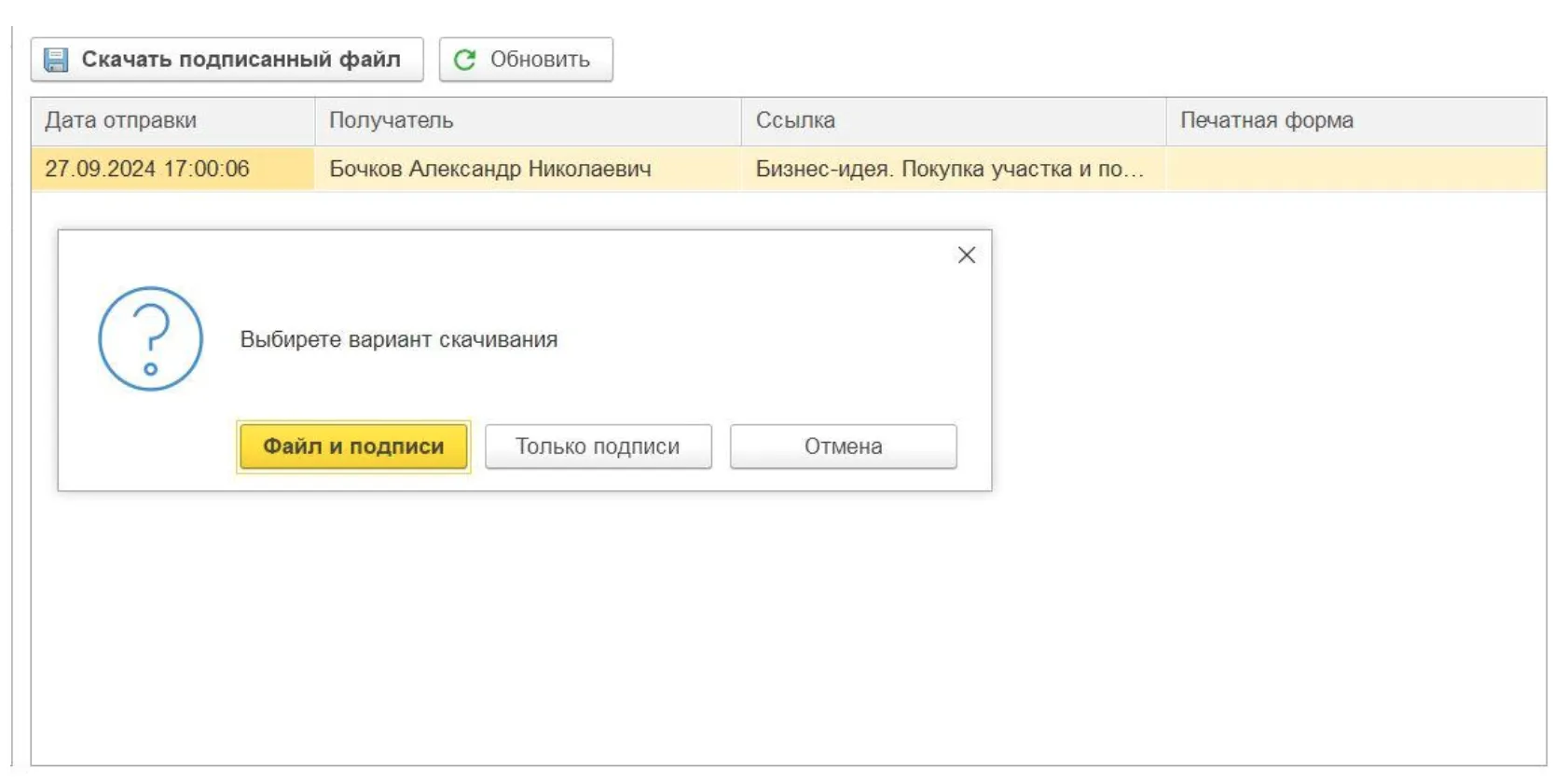
11. Подписание документа со стороны получателя
- Подписание документов в сервисе Сайн.Клик происходит по СМС: пользователю поступает СМС с кодом и ссылкой для подписания
При переходе по ссылке открывается окно с вводом кода, после чего пользователь может ознакомиться и подписать документ. Более подробная инструкция тут
Также в Сайн.Клике возможно подтверждение данных подписанта через подключенные ID-сервисы.
- Подписание документов в сервисах Сайн.Смарт и Сайн.Квал происходит в мобильном приложении
Пользователю поступает пуш-уведомление, переходя по которому он может авторизоваться в приложении.
Далее открывается окно подписания, где можно ознакомиться с документом и подписать его, передвинув ползунок внизу экрана в правую сторону. Более подробная инструкция тут

